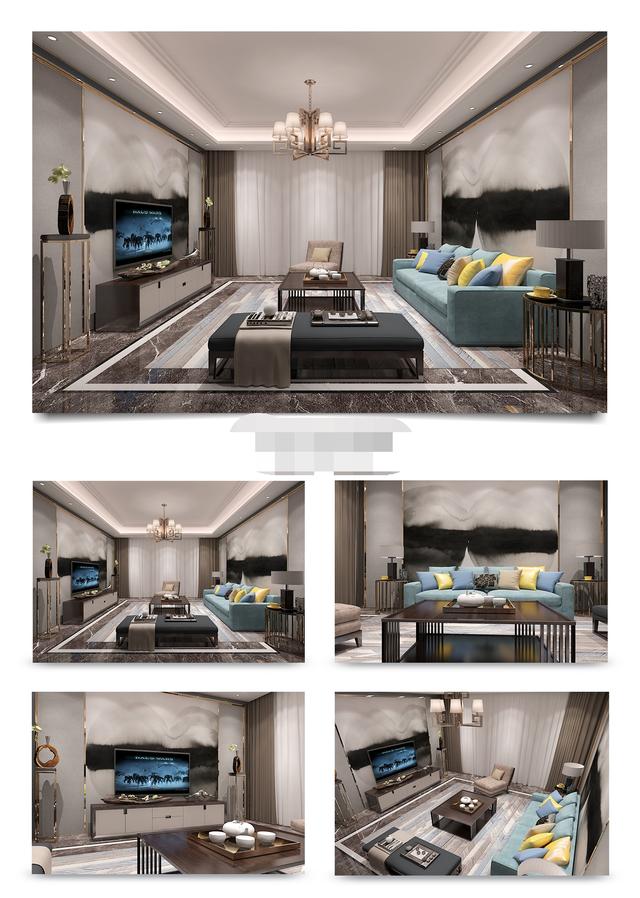电脑使用久了,就会变卡,这个时候就需要清理缓存的电脑垃圾使电脑运行更快,但是很多时候我们都需要借助杀毒软件来清除电脑垃圾,非常麻烦。今天小编就来给大家分享一个不用杀毒软件,快捷有效的办法!
操作方法
01
第一步,就是随便打开一个文件夹,然后点击“计算机”,就可以看到我们的硬盘分区。

02
缓存垃圾留在系统盘会使电脑变卡,所以选择系统盘,单击鼠标右键,有一个“属性”。
系统盘大多数是C盘,可以根据自己的情况选择!

03
打开属性面板之后,点击“磁盘清理”。

04
如图,点击“磁盘清理”之后,就开始扫描垃圾了,这里可以看到一个进度条,稍微等待一下下。

05
看,把要清除的内容勾选上,可以全部勾选,点击“确定”,不用担心会影响系统运行,非常方便安全。

06
接着会弹出一个提示框,点击“删除文件”。

07
如图,系统开始清理电脑的缓存垃圾,接下来就是等待了。

08
如图,清理完之后之前的进度条会自动关闭,而属性面板我们直接关闭就可以了。电脑的运行速度也变得更快,小伙伴们快去试试吧!